將 EPUB 轉換為 Kindle:您需要知道的一切
kndkindle要知道什麼
- EPUB 書籍必須轉換為 Kindle 原生格式,Kindle 設備才能識別它們。
- 轉換 EPUB 圖書的理想方法是使用 Calibre 應用程序。將 EPUB 文件添加到 Calibre 庫,然後使用“轉換圖書”>“輸出格式(AZW3 或 MOBI)”>“確定”進行轉換。
- EPUB 圖書還可以使用發送到 Kindle服務直接轉換並發送到 Kindle 。
亞馬遜去年年底增加了對 EPUB 文件的支持,使 Kindle 用戶可以輕鬆地將 EPUB 圖書傳輸到他們的設備上。但有一個小警告:EPUB 支持不是原生的。
將 EPUB 圖書發送到 Kindle 的唯一直接方法是使用“發送到 Kindle”功能。或者,如果您想使用 USB 電纜直接將 EPUB 文件傳輸到 Kindle,則必須首先將其轉換為 Kindle 本身支持的格式。
以下指南將向您展示如何將 EPUB 文件轉換為 Kindle 本身支持的格式,以便您可以旁加載它們並讓 Kindle 識別並打開設備上的書籍。
Kindle 支持哪些格式?
Kindle 支持多種文件格式,包括 EPUB、PDF、TXT、DOC、DOCX、RTF、HTM、HTML、PNG、GIF、JPG、BMP、MOBI 和 AZW3。但是,由於它們並非全部受本機支持,因此無法簡單地使用 USB 電纜將它們傳輸到您的 Kindle 設備並立即被設備識別。
EPUB 可能是最常用的電子書格式,必須經過中間步驟和轉換才能被您的 Kindle 設備閱讀。這要歸功於“發送到 Kindle”服務,該服務可將文件轉換為 AZW3 格式。無論您如何使用“發送到Kindle”功能,無論是通過其Web 客戶端、應用程序還是電子郵件,EPUB 文件都會被轉換並發送到您的圖書館,而不是作為EPUB,而是作為Kindle 本身支持的格式,即AZW3。
另一方面,如果您想避免使用“發送到 Kindle”服務,並希望使用 USB 電纜直接傳輸 EPUB 文件,則必須手動轉換 EPUB 文件(如果您希望您的設備能夠識別它們)。點燃設備。
如何將 EPUB 轉換為 Kindle 格式
您可以通過多種方法將 EPUB 文件轉換為 Kindle 設備可以本地讀取的格式。Calibre 應用程序是將 EPUB 文件自由轉換為各種格式的理想方法。
口徑應用程序 | 下載鏈接
單擊上面的鏈接下載 Calibre。然後運行安裝文件並按照屏幕上的說明進行操作。安裝 Calibre 後,啟動它。
轉換為 AZW3
AZW3 是 Amazon 的 Kindle 設備使用的專有格式。這也是使用“發送到 Kindle”功能時將 EPUB 圖書轉換為的格式。但如果您不使用“發送到 Kindle”功能,請使用 Calibre 將 EPUB 圖書轉換為 AZW3 格式。操作方法如下:
打開 Calibre,然後將您的 EPUB 圖書添加到其圖書館中。只需將 EPUB 文件拖放到庫中即可完成此操作,如下所示:
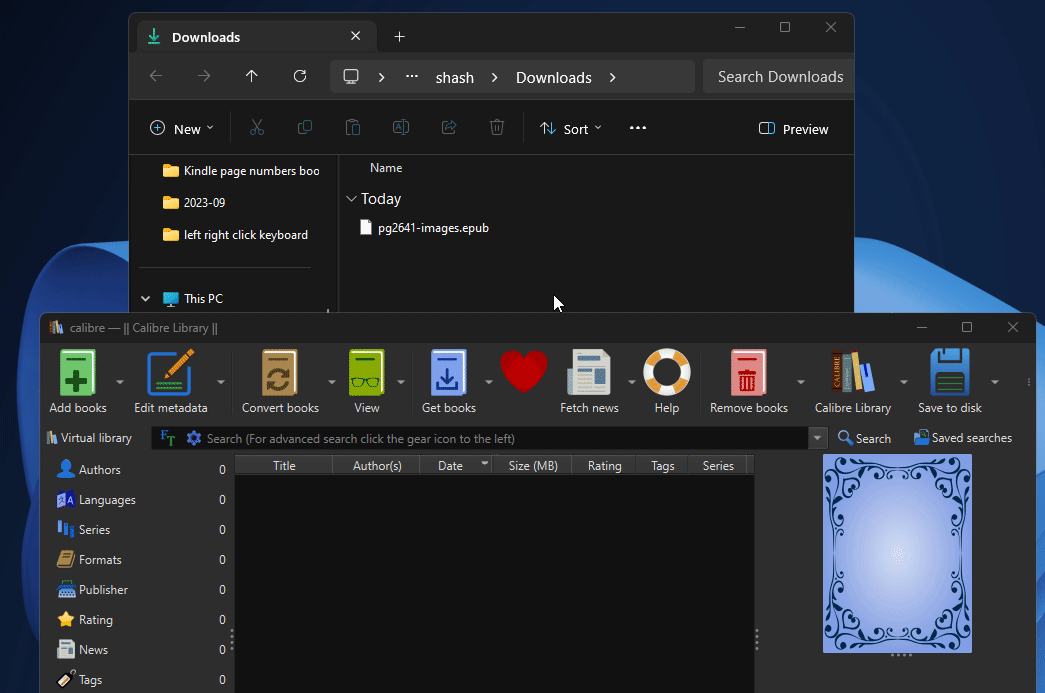
或者,單擊添加書籍。

導航到您的 EPUB 文件,選擇它,然後單擊“打開”。
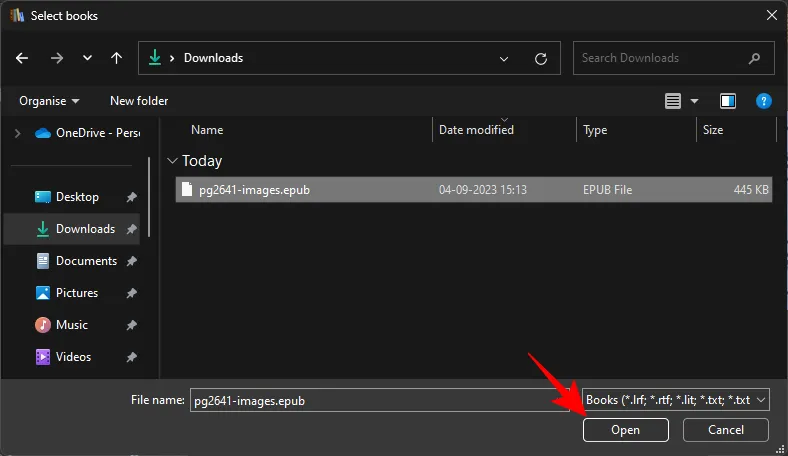
將 EPUB 文件放入 Calibre 庫後,單擊頂部主工具欄中的“轉換書籍” 。
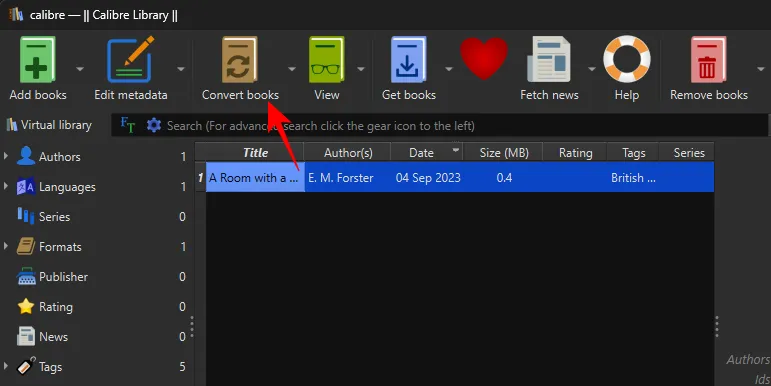
單擊右上角“輸出格式”旁邊的下拉菜單。

選擇AZW3。
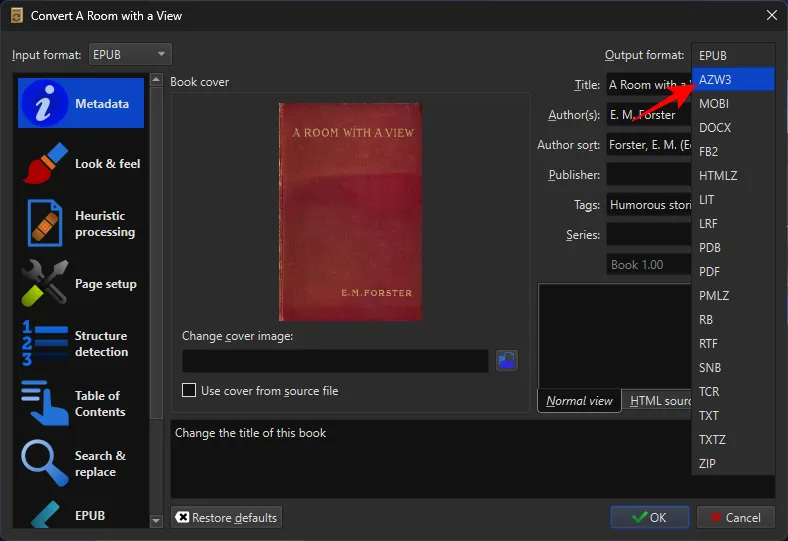
保留所有其他設置不變。然後單擊“確定”開始轉換。
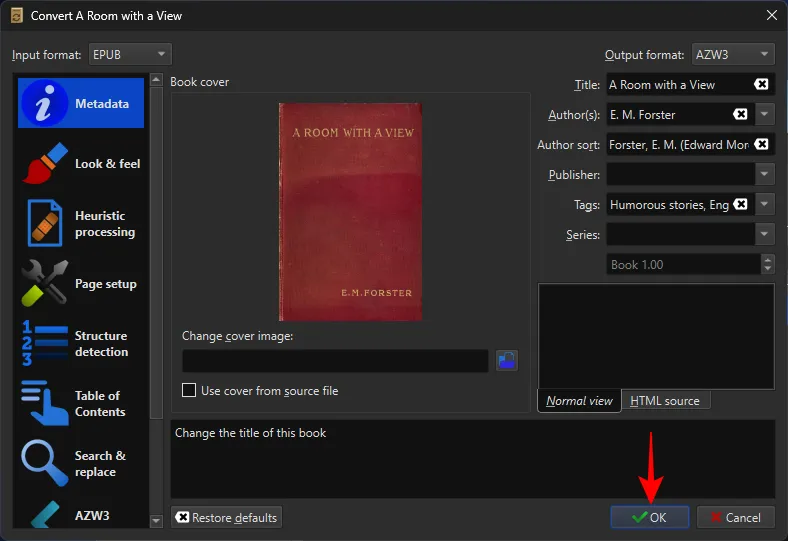
等待“作業”完成。

完成後,您的 EPUB 文件將轉換為 AZW3 格式。您還應該在“格式”旁邊看到 AZW3。

轉換為MOBI
儘管亞馬遜希望逐步淘汰 MOBI,轉而使用 EPUB,但它在很大程度上仍然是一種原生的 Kindle 格式。因此,您可以使用 MOBI 執行許多操作(就像使用 AZW3 格式一樣),例如添加頁碼、編輯圖書的元數據以及添加您自己的自定義圖書封面。
使用 Calibre,轉換為 MOBI 格式與轉換為 AZW3 類似。和以前一樣,將您的 EPUB 圖書添加到 Calibre 庫中。然後單擊轉換書籍。
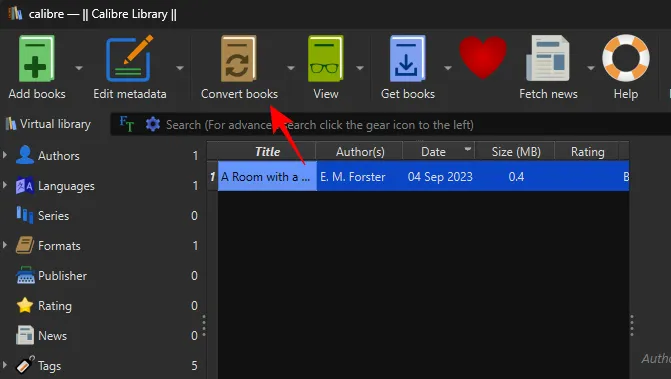
單擊“輸出格式”旁邊的下拉菜單。

選擇手機。

最後,單擊“確定”開始轉換過程。

轉換作業完成後,您的 EPUB 文件將轉換為 MOBI 格式。您還會看到 MOBI 出現在“格式”字段旁邊。
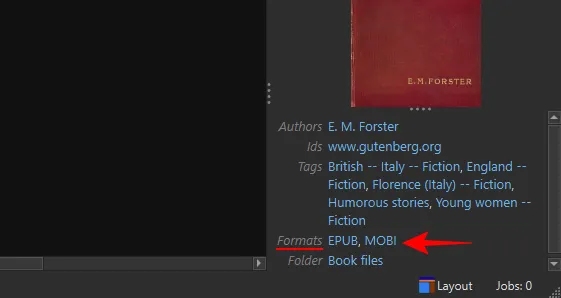
您現在可以使用 USB 線將這些文件傳輸到您的 Kindle。請參閱下一節以了解如何進行操作。
如何將 EPUB 文件發送到 Kindle
EPUB 文件可以通過多種方式發送到您的 Kindle 設備。根據您是否已轉換 EPUB 文件,您可以使用兩種方法之一將它們傳輸到您的設備。
通過 USB 線傳輸到 Kindle
只要您的 EPUB 圖書已轉換為 MOBI 或 AZW3 格式,就可以使用 USB 電纜將其發送到您的 Kindle 設備。在 Calibre 應用程序上,右鍵單擊您的圖書,將鼠標懸停在“保存到磁盤”上,然後再次選擇“保存到磁盤” 。
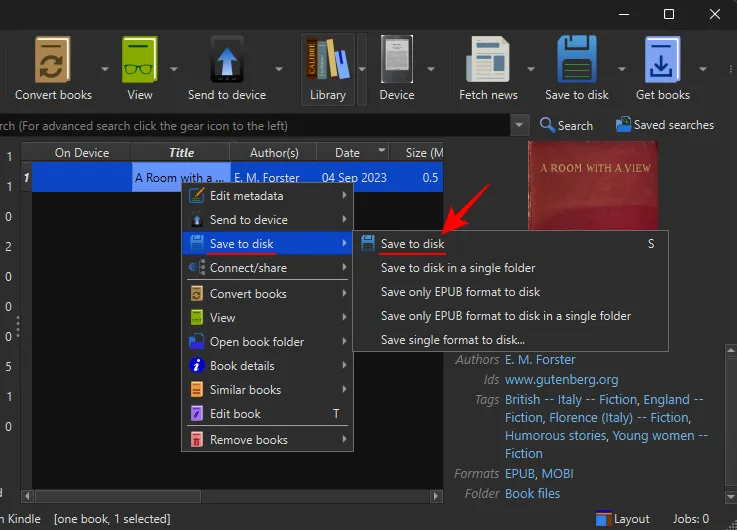
選擇保存文件的位置。

複製 Kindle 原生格式(MOBI 或 AZW3)的文件。
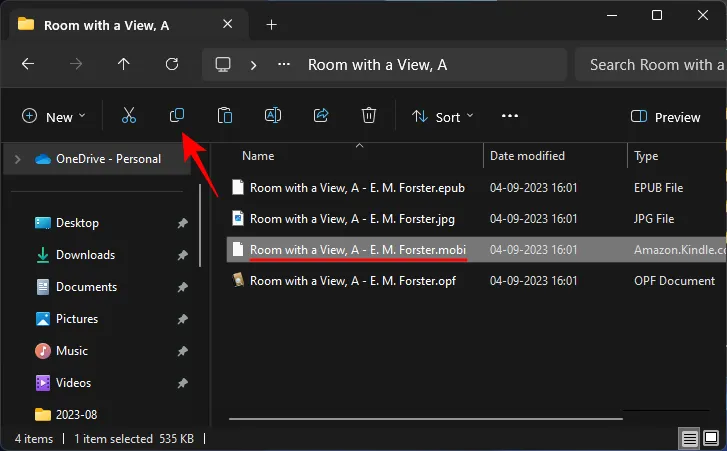
將 Kindle 連接到 PC,並將文件粘貼到 Kindle 上的“文檔”文件夾中。
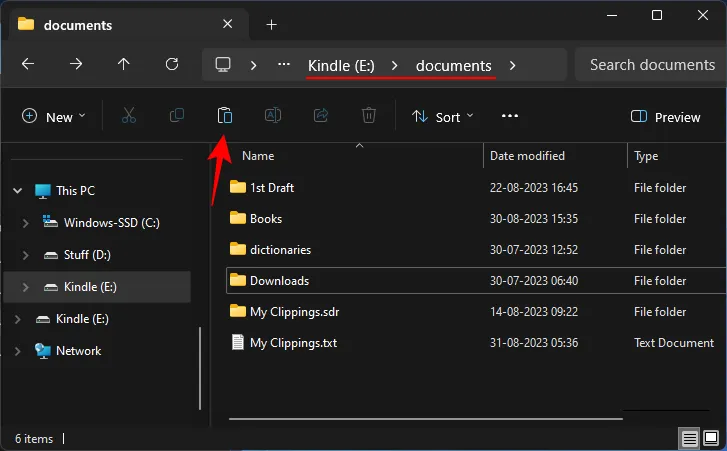
Calibre 應用程序還會自動檢測 Kindle 設備是否連接到您的 PC,允許您將轉換後的書籍直接發送到 Kindle 的主內存。為此,請右鍵單擊 Calibre 庫中已轉換的書籍,將鼠標懸停在“發送到設備”上,然後選擇“發送到主內存”。
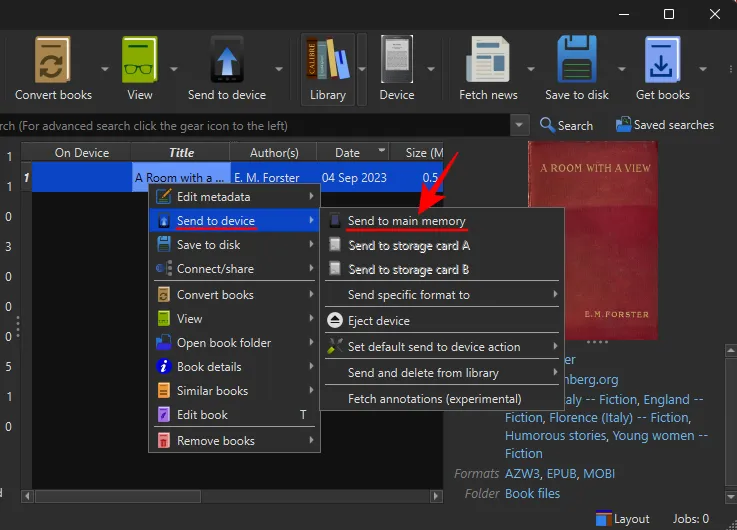
發送到您的 Kindle 的圖書將出現在您的書庫中。

使用“發送到 Kindle”服務
“發送到 Kindle”是一項一體化服務,可讓您將 EPUB 圖書傳輸到 Kindle 圖書館,而無需自行轉換。該服務可在多種平台上使用,包括適用於 iOS、Android、Windows 和 Mac 的 Kindle 應用程序、內置於 Microsoft Word 中的服務,以及 Chrome 擴展程序和 Web 客戶端。
但是,發送EPUB 圖書時,您只能使用以下方法- 適用於手機的Kindle 應用程序、適用於Windows 的Kindle 應用程序、通過電子郵件將其發送到您的“發送到Kindle”電子郵件地址以及“發送到Kindle”網絡客戶端。請參閱我們的指南《在 Kindle 上發送 EPUB 的 4 種方法》,了解如何操作。
將 EPUB 文件發送到您的 Kindle 庫後,它將自動轉換並以 AZW3 格式到達您的設備。
使用“發送到 Kindle”服務將 EPUB 文件傳輸到您的 Kindle,您可以從所有 Kindle 設備訪問您的圖書。但是,使用此方法時,您不會獲得書中的頁碼,而只能獲得“位置”標記。
常問問題
讓我們看一下有關將 EPUB 文件轉換為 Kindle 的一些常見問題。
將 EPUB 轉換為 Kindle 的最佳方法是什麼?
將 EPUB 轉換為 Kindle 格式的最佳方法是使用 Calibre 應用程序。由於 Calibre 允許您將 EPUB 文件轉換為您選擇的格式,還允許您編輯元數據並向圖書添加自定義封面,因此它是將 EPUB 圖書轉換為 Kindle 原生格式的理想方式。
我可以在 Kindle 上加載我自己的 EPUB 圖書嗎?
使用 USB 電纜在 Kindle 上側載 EPUB 書籍將不允許您的設備“讀取”該文件。在將 EPUB 圖書傳輸到 Kindle 之前,您總是必須將它們轉換為 AZW3 或 MOBI 格式。
儘管亞馬遜正在逐步淘汰 MOBI 格式,轉而使用 EPUB,但後者仍然不是原生的 Kindle 格式。在將文件傳輸到 Kindle 之前,需要將 EPUB 文件轉換為原生 Kindle 格式(例如 AZW3 或 MOBI)。我們希望本指南能幫助您了解如何將 EPUB 圖書轉換為 Kindle。直到下一次!繼續閱讀。
發佈留言